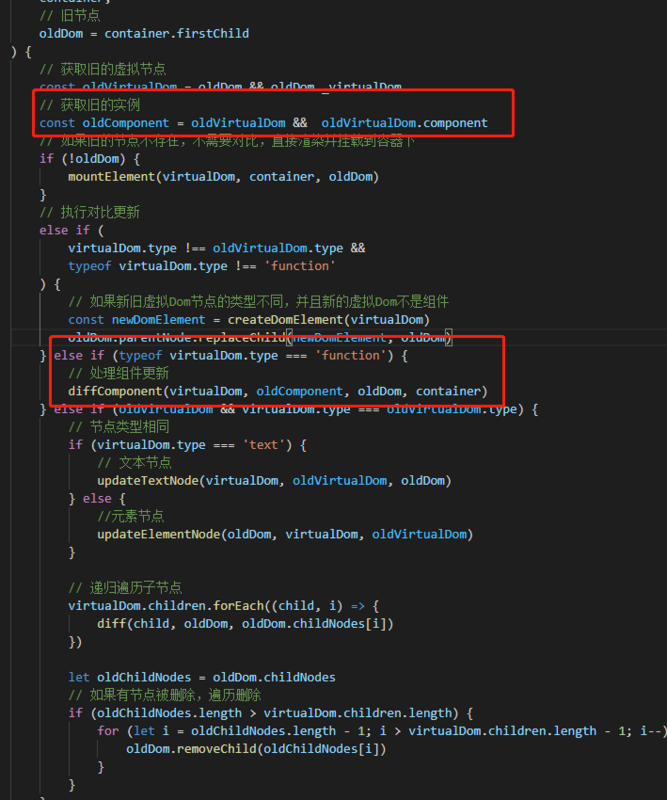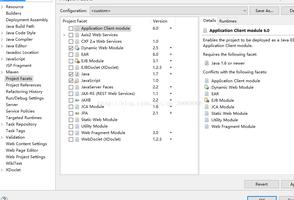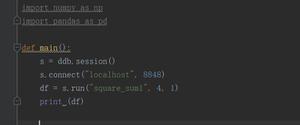如何自定义锁屏和其他9个iOS16技巧
苹果的 iOS 16 更新改变了你的 iPhone。以下是如何将其改回原来的状态、使其变得更好并做得更多。
智能手机的每一次重大更新都隐藏着我们喜欢的变化、我们不喜欢的变化以及我们甚至不知道的功能。Apple 的iPhone iOS 16 更新于上周发布,在可编辑消息等更华丽的更新背后是一整套细微的调整。
Apple 的这些重大更新总是添加新的设置和方式来自定义您的设备。在iPhone上,这可能意味着引入混乱和混乱,或者只是挑战那些不喜欢按钮四处移动的习惯生物(你好)。让我们引导您了解手机的新外观,包括更大的时钟。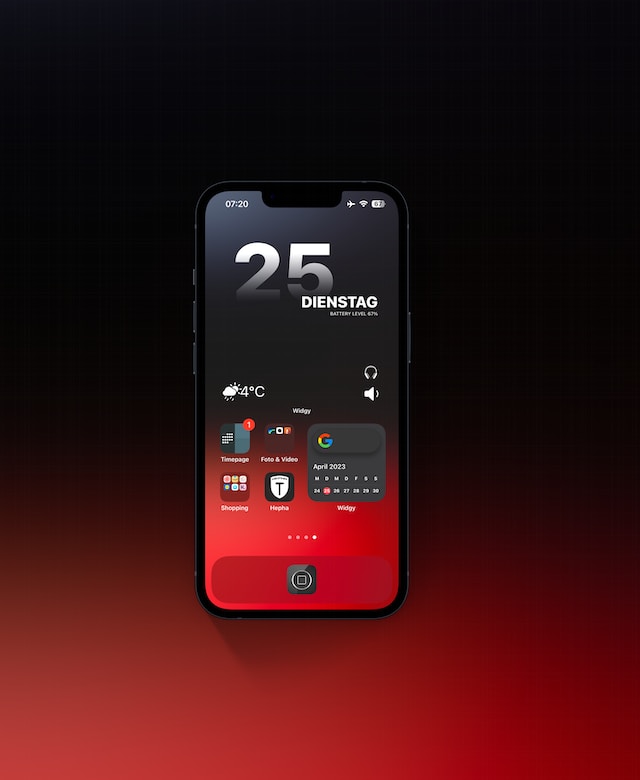
个性化您的锁屏
这里的想法是让您无需解锁手机即可查看更多信息。按住锁定屏幕,点击出现在底部的自定义按钮,然后点击添加新的(您无法自定义现有壁纸)。
更改背景:此处常用的墙纸选项是照片、图案或纯色。出于某种原因,您还可以为 壁纸制作最多六个表情符号的拼贴画。在其中任何一个上向右滑动以获得额外的外观。新的动态壁纸选项包括洗牌照片(选择一个人或你自己的图像组合)、显示外面天气的近似值,以及一些以太空为主题的背景,如太阳系或月亮。深度效果设置(右下角的三个点)将照片的主题带到时钟前面。
添加小部件:接下来,您可以添加一些“小部件”——显示不断变化的信息的小框。点击 新屏幕上时间下方的“添加小部件”,然后选择最多四个小选项或两个大选项,例如天气、电池电量或最新头条新闻。通过点击它来添加月相等信息,自定义时间上方的日期线。
也更改您的主屏幕:完成修补后,点击右上角的完成。选择设置为墙纸对让它自动为您的主屏幕(出现在您的应用程序后面的那个)生成墙纸,或者选择自定义主屏幕以选择您自己的墙纸。您无法绕过设置新的主屏幕墙纸。
为不同场合制作更多:您可以添加多个自定义锁屏。如果您希望它们根据您的焦点模式(睡觉时黑暗和空旷、工作时的头条新闻和天气)发生变化,请点击预览屏幕底部的焦点按钮。
改回时钟字体
是的,iPhone 锁屏上的时钟现在更强大了。粗体字让时间更容易一目了然,但任何错过旧字体的人都可以将其切换回来。您只能在自定义锁定屏幕上更改此设置(见上文)。如果你想让你的新锁页看起来一样,你必须创建一个新的自定义屏幕,然后选择与你的墙纸完全相同的照片。
按住锁定屏幕,点击出现在底部的自定义按钮。如果您想将其更改回 iOS 15 中的状态,请点击时间并选择第二个选项,或者尝试其他字体和颜色选项。
再次将通知放入列表
主屏幕的另一变化!如果您不喜欢堆叠通知,则可以切换到列表。前往设置 → 通知 → 显示为,然后选择列表。
审核哪些应用正在访问您的数据
Apple 添加了一项急需的安全功能,以帮助处于危险或虐待情况下的人们了解谁可以访问他们的数据,然后采取行动。称为安全检查,此设置兼作每个人都应该检查的快速安全和隐私审核。它会告诉你哪些人和应用程序可以访问你的位置、麦克风和相机等内容。
转到设置 → 隐私和安全 → 安全检查(靠近页面底部)。点击管理共享和访问,点击继续并完成引导检查。应用列表类似于隐私和安全中的现有设置,但其排列方式更易于查看和切断应用的访问权限。
让你的键盘振动,安静
在屏幕键盘上打字时获得令人满意的点击感。转到设置 → 声音和触觉 → 键盘反馈,切换触觉设置,使其为绿色。
(如果您的键盘在您打字时发出响亮的咔嗒声,则您不需要这样生活。在同一位置,关闭“声音”选项,使其变为灰色。)
用你的声音挂断电话
如果您喜欢边走边聊,或边打边聊天,现在无需按一下按钮即可挂断电话。转到设置 → Siri 和搜索 → 挂断电话并打开按钮。下次打电话或 FaceTime 通话时,夸张地说“嘿 Siri,挂断电话!” 非常适合说到最后。
听写表情符号
当您向老板口述一封重要的电子邮件或文本时,您现在可以添加表情符号,而无需返回并插入它们。大声说出您想要的表情符号,然后说“表情符号”。例如:“演示文稿将无法按时准备好悲伤的表情符号。” (这适用于 iPhone XS 或更高版本。)
摆脱搜索按钮
主屏幕底部有一个小小的搜索按钮,因此您不再需要从屏幕顶部向下拖动手指来查找应用程序或联系人。如果您不喜欢它,请转到“设置”→“主屏幕”,然后关闭“搜索”下的“在主屏幕上显示”选项。
生成实时字幕
它不如真正的字幕好,但一项新功能可以在紧要关头提供帮助。实时字幕会在屏幕底部显示一个黑框,它会尝试为你打开的任何应用生成字幕——无论是 TikTok、播客还是你自己的视频。
恢复已删除的消息
如果您删除了对话或消息,您最多可以在手机上将其恢复 30 天。返回主消息屏幕并选择右上角的编辑,然后选择显示最近删除。如果您启用了过滤未知发件人的设置,您将选择右上角的过滤器,即最近删除的。选择并点击恢复。您的消息或对话将显示在其原始位置。
以上是 如何自定义锁屏和其他9个iOS16技巧 的全部内容, 来源链接: utcz.com/dzbk/920239.html